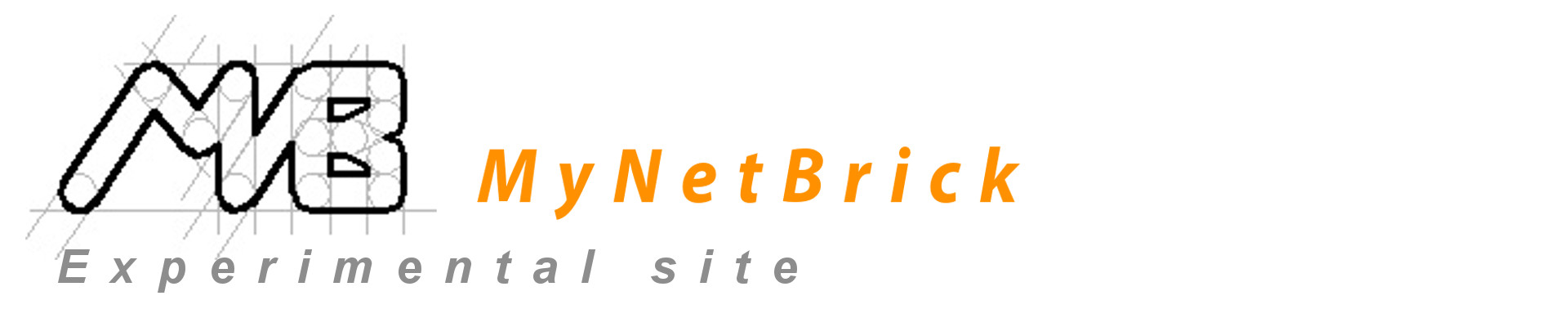Tra le funzioni principali e più utilizzare durante l’installazione il backup o il riordino di file e directory sicuramente uno dei comandi che padroneggia è tar.
Le opzioni disponibili nell’utilizzo di tar sono molteplici ma per un utilizzo “quotidiano” basta ricordare qualche opzione.
c: crea un archivio
f: specifica un file da estrarre o da creare
x: estrae un archivio
t: permette di mostrare il contenuto degli archivi
v: dà in output maggiori informazioni sui file
Mettiamo in campo qualche esempio
Creare archivi
tar -cvf nome_archivio.tar nome_cartella_da_comprimere
Estrarre archivi
tar -xvf archivio.tar
Elencare il contenuto dell’archivio ( … senza estrarre i file)
tar -tf archivio.tar
TAR è un utility che serve in realtà solo ad archiviare ed utilizzato singolarmente non riduce le dimensioni e quindi gli spazi occupati dai file, gzip e bzip2 invece, comprimono ma non archiviano possiamo dire che l’utilizzo combinato delle due utility ottimizza le prestazione ed i risultati ottenuti.
Per poter archiviare e comprimere , quindi, basta aggiungere una z per gzip o una j per bzip2 alle opzioni del comando tar riuscendo cosi ad archiviare e comprimere le cartelle da archiviare.
Ecco come l’utilizzo combinato:
Comprimere archivi con gzip (.tgz o tar.gz)
tar -czvf nome_archivio.tgz nome_cartella_da_archiviare
Comprimere archivi con bzip2 (.tar.bz2)
tar -cjvf nome_archivio.bz2 nome_cartella_da_archiviare
Decomprimere archivi creati con gzip (.tgz o tar.gz)
tar -xvfz ./nome_archivio.tgz
Decomprimere archivi creati con bzip2 (.tar.bz2)
tar -xjvf ./nome_archivio.tar.bz2
Listare il contenuto degli archivi compressi
tar -ztf nome_archivio.tar.gz
Questo è quanto.